Google Sheets : comment multiplier une colonne par un pourcentage
Vous pouvez utiliser la formule de base suivante pour multiplier une colonne par un pourcentage dans Google Sheets :
=CELL*(PERCENT/100)
Par exemple, vous pouvez utiliser la formule suivante pour multiplier la valeur de la cellule A1 par 50 % :
=A1*(50/100)
Vous pouvez ensuite cliquer et faire glisser cette formule vers le bas pour multiplier chaque valeur de la colonne A par 50 %.
L’exemple suivant montre comment utiliser cette formule dans la pratique.
Exemple : multiplier une colonne par un pourcentage dans Google Sheets
Supposons que nous ayons la liste de valeurs suivante dans Google Sheets :
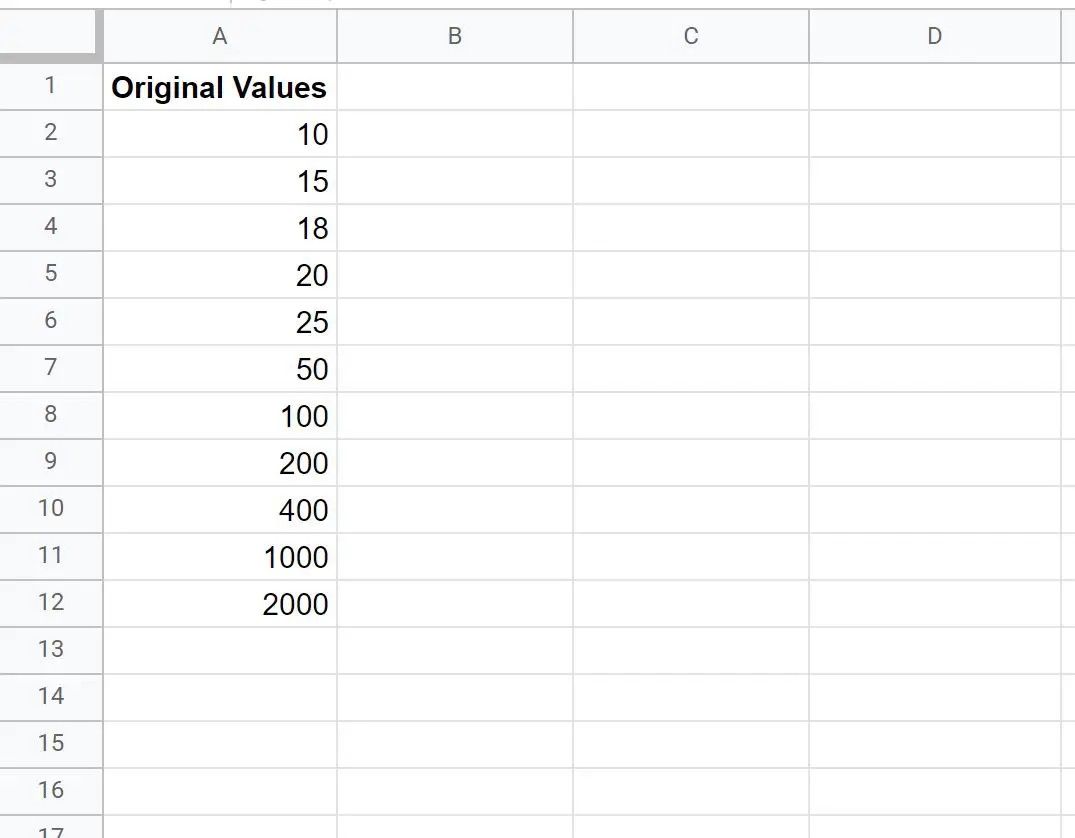
Nous pouvons utiliser la formule suivante pour multiplier la valeur de la cellule A2 par 50 % :
=A2*(50/100)

Ensuite, nous pouvons survoler le coin inférieur droit de la cellule B2 jusqu’à ce qu’un petit « + » apparaisse. Cliquez ensuite et faites glisser vers le bas jusqu’à toutes les cellules restantes de la colonne B :

Toutes les valeurs de la colonne B sont égales à 50 % des valeurs de la colonne A.
Par exemple:
- 50% de 10 est 5 .
- 50 % de 15 est 7,5
- 50% de 18 est 9 .
- 50% de 20 est 10 .
Et ainsi de suite.
Pour multiplier par un pourcentage différent, modifiez simplement la valeur utilisée dans la cellule B2.
Par exemple, pour multiplier par 90 %, utilisez simplement la formule suivante :
=A2*(90/100)
Cliquez ensuite et faites glisser cette formule vers toutes les cellules restantes de la colonne B.
Ressources additionnelles
Les didacticiels suivants expliquent comment effectuer d’autres tâches courantes dans Google Sheets :
Comment calculer le pourcentage de changement dans Google Sheets
Comment calculer le pourcentage cumulé dans Google Sheets
